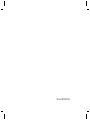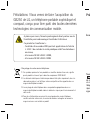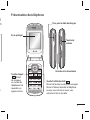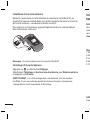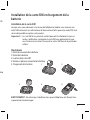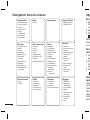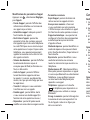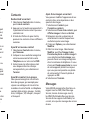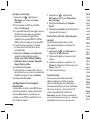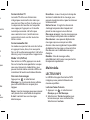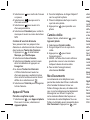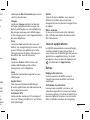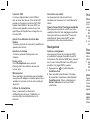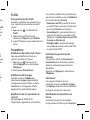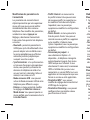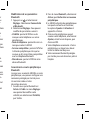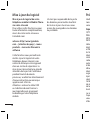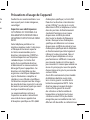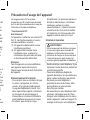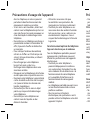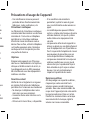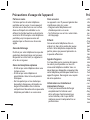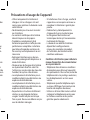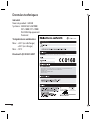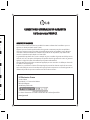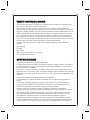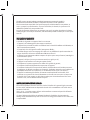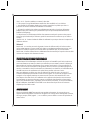LG GB250 Manuel utilisateur
- Catégorie
- Téléphones portables
- Taper
- Manuel utilisateur

www.lgmobile.com P/N : MMBB0334502 (1.2)
GB250
Le contenu de ce manuel peut
présenter quelques différences
avec celui de votre téléphone selon
l’opérateur et la version logiciel que
vous utilisez.
FRANÇAIS
LG Electronics France
Service Clients
Paris Nord II - 117 avenue des Nations
BP 59372 Villepinte
95942 Roissy CDG cedex
Les heures d’ouverture : du lundi au vendredi de 8h à 20h sauf jours fériés
www.lge.com/fr

Bluetooth QD ID B015097

Guide de l’utilisateur du GB250
-
Français
Ce guide va vous aider à mieux comprendre
votre nouveau téléphone portable. Vous
y trouverez des informations utiles sur les
fonctionnalités de votre téléphone.
Le contenu de ce manuel peut présenter
quelques différences avec celui de votre
téléphone selon l’opérateur et la version
logiciel que vous utilisez.

2
Pré
Touc
de co
un nu
télép
répo
app
e
Écran
Félicitations ! Vous venez de faire l’acquisition du
GB250 de LG, un téléphone portable sophistiqué et
compact, conçu pour tirer parti des toutes dernières
technologies de communication mobile.
Recyclage de votre ancien téléphone
1 Ce symbole, représentant une poubelle sur roulettes barrée d’une croix, signifi e
que le produit est couvert par la directive européenne 2002/96/EC.
2 Les éléments électriques et électroniques doivent être jetés séparément, dans les
vide-ordures prévus à cet effet par votre municipalité ou être rapportés dans un
magasin de téléphonie mobile.
3 Le recyclage de votre téléphone dans une poubelle appropriée ou dans un
magasin de téléphonie mobile aidera à réduire les risques pour l’environnement et
votre santé.
4 Pour plus d’information concernant le recyclage de votre ancien téléphone,
veuillez contacter votre mairie, le service des ordures ménagères ou encore la
magasin où vous avez acheté ce produit.
A pleine puissance, l’écoute prolongée du haut-parleur ou de
l’oreillette peut endommager l’oreille de l’utilisateur
Ce produit est conforme à :
- l’arrêté du 8 novembre 2005 portant application de l’article
L. 5232-1 du code de la santé publique relatif aux baladeurs
musicaux,
- à la norme NF EN 50332-1:2000,
- à la norme NF EN 50332-2:2003

3
Présentation du téléphone
Prise pour le câble du chargeur
Touche d’appel
Permet
de composer
un numéro de
téléphone et de
répondre aux
appels entrants.
Touche Fin/Marche-Arrêt
Permet de terminer ou de rejeter un appel.
Permet d’allumer/éteindre le téléphone.
Lorsque vous utilisez ce menu, vous
retournez à l’écran de veille.
Écran principal
Fente de carte de mémoire
Touche de
volume
t
es
s
et

4
Installation d’une carte mémoire
Retirez le couvercle de la carte mémoire et insérez une carte Micro SD, en
orientant la zone de contact dorée vers le bas. Remettez en place le couvercle
de la carte mémoire ; vous devez entendre un déclic.
Pour retirer la carte mémoire, appuyez légèrement dessus comme indiqué
dans l’illustration ci-dessous.
Remarque : Une carte mémoire est un accessoire facultatif.
Formatage de la carte mémoire
Appuyez sur et sélectionnez Réglages.
Sélectionnez Téléphone et Gestionnaire de mémoire, puis Mémoire externe
et appuyez sur Formater.
AVERTISSEMENT : Lors du formatage de la carte mémoire, tout son contenu
est e acé. Si vous ne voulez pas perdre les données de votre carte mémoire,
sauvegardez-les avant de procéder au formatage.
Inst
bat
Insta
Lorsq
carte
servi
Impo
Illus
1 Ret
2 Ret
3 Ins
4 Rem
5 Ch
AVER
risqu

5
rcle
rne
Installation de la carte SIM et chargement de la
batterie
Installation de la carte SIM
Lorsque vous vous abonnez à un réseau de téléphonie mobile, vous recevez une
carte SIM contenant vos informations d’abonnement telles que votre code PIN, tout
service disponible en option, entre autres.
Important ! ›
La carte SIM et ses points de contact peuvent être facilement rayés ou
tordus ; veillez donc à manipuler la carte SIM avec précaution lorsque
vous l’insérez ou la retirez. Conservez les cartes SIM hors de la portée des
enfants.
Illustrations
1 Retrait du couvercle de la batterie
2 Retrait de la batterie
3 Insertion de la carte SIM
4 Remise en place du couvercle de la batterie
5 Chargement de la batterie
AVERTISSEMENT : Ne retirez pas la batterie alors que le téléphone est allumé. Vous
risqueriez de l’endommager.
12
345

6
Navigation dans les menus
Applications
Mes Documents
1 Images
2 Sons
3 Vidéos
4 Jeux
5 Applications
6 Contenus SVG
7 Autres
8 Mémoire externe
Vodafone live!
1 Vodafone live!
2 Entrer l’adresse
3 Favoris
4 Lecteur RSS
5 Pages
enregistrées
6 Historique
7 Paramètres
Extras
1 Alarmes
2 Calendrier
3 Raccourcis
4 Services SIM
5 Tâches
6 Mémo
7 Dictaphone
8 Mémo privé
9 Calculatrice
0 Convertisseur
* Horloge
mondiale
# Param.
organiseur
Email
1 Email
Messages
1 Créer nouveau
2 Reçus
3 E-mail
4 Brouillons
5 Boîte d’envoi
6 Messages
envoyés
7 Mes dossiers
8 Modèles
9 Émoticônes
0 Paramètres de
messages
Réglages
1 Téléphone
2 Paramètres
d’a chage
3 Connectivité
4 Appels
5 Paramètres des
messages
6 Paramètres
contacts
7 Java
Pro ls
1 Général
2 Silencieux
3 Extérieur
4 Mode Avion
5 Personnalisé
Divertissement
1 Jeux
2 TV live
Musique
1 Dernières
écoutes
2 Musique
3 Plus de musique
Appareil Photo
1 Appareil photo
2 Caméra vidéo
Contacts
1 Nouveau
2 Liste de contacts
3 Groupes
4 Numéro abrégé
5 Journal des
appels
6 Numéro de
service
7 Mes numéros
8 Ma carte de
visite
9 Paramètres
contacts
App
Émis
1 Sai
Po
su
r
2 Ap
3 Po
ASTU
d’éme
sur la
Émis
conta
1 Sé
p
u
2 À l
let
ap
3
Sé
Répo
appe
Lorsq
sur A
l’app
Pour
sélec
Cett
e
partic

7
Appels
Émission d’un appel
1 Saisissez le numéro à l’aide du clavier.
Pour effacer un chiffre, appuyez
sur Effacer.
2
Appuyez sur pour émettre l’appel.
3
Pour mettre fin à l’appel, appuyez sur
.
ASTUCE : Pour entrer le signe + afin
d’émettre un appel international, appuyez
sur la touche 0 et maintenez-la enfoncée.
Émission d’un appel depuis les
contacts
1 Sélectionnez Contacts dans le menu,
puis Liste de contacts.
2
À l’aide du clavier, saisissez la première
lettre du contact que vous souhaitez
appeler.
3
Sélectionner Appeler ou appuyez sur
pour émettre l’appel.
Réponse à un appel et rejet d’un
appel
Lorsque votre téléphone sonne, appuyez
sur Accepter ou sur
pour répondre à
l’appel.
Pour couper la sonnerie du téléphone,
sélectionnez simplement Silencieux.
Cette touche peut s’avérer
particulièrement utile au cours d’une
réunion, lorsque vous avez oublié
d’activer le profil Silencieux.
Appuyez sur la touche
ou
sélectionnez Rejeter pour rejeter un
appel entrant.
ASTUCE : Vous pouvez modi er les
paramètres de votre téléphone pour adapter
les modes de réponse à vos appels. Appuyez
sur
, sélectionnez Réglages, puis
Appels. Sélectionnez Paramètres communs,
puis Mode de réponse. Choisissez une
option parmi Touche décrocher, Ouverture
clapet ou Toute touche.
Numérotation abrégée
Appuyez sur et sélectionnez
Contacts. Sélectionnez Numéro abrégé.
Vous pouvez associer à un numéro
abrégé un contact que vous appelez
régulièrement.
Affichage du journal des appels
Appuyez sur et sélectionnez
Contacts. Sélectionnez Journal des
appels.
Vous pouvez consulter la liste des appels
en absence, des appels reçus et des
numéros composés uniquement si le
réseau prend en charge le service CLI
(Calling Line Identification, présentation
du numéro) dans la zone de service.

8
Modification des paramètres d’appel
Appuyez sur , sélectionnez Réglages,
puis Appels.
• Durée d’appel : permet d’afficher des
informations détaillées sur la durée de
vos appels reçus et émis.
• Interdiction appel : indiquez quand il
faut interdire des appels.
• Restriction d’appels : permet de
compiler la liste des numéros pouvant
être appelés à partir de votre téléphone.
Le code PUK2 que vous a communiqué
votre opérateur est requis. Depuis votre
téléphone, vous pourrez uniquement
appeler les numéros inclus dans la liste
des appels restreints.
• Volume des données : permet d’afficher
le volume de données reçues et
envoyées pour le Web, les Données ou
Tout, en kilo-octets.
• Coût de l’appel : permet d’afficher
le coût du dernier appel ou de tous
les appels. Ce service, qui dépend du
réseau, n’est pas pris en charge par tous
les opérateurs.
• Transfert : indiquez si vous souhaitez
transférer ou non vos appels.
• Double appel : permet d’être alerté
si vous recevez un double appel. (En
fonction de votre opérateur réseau.)
• Répondeur : permet d’ajouter ou de
modifier un serveur de messagerie vocale.
• Paramètres communs
Rejet d’appel : permet de choisir de
refuser ou non les appels entrants.
Envoyer mon numéro : choisissez
si vous souhaitez que votre numéro
s’affiche lorsque vous émettez un appel.
(En fonction de votre opérateur réseau.)
Rappel automatique : vous permet de
configurer la fonction de recomposition
automatique lorsqu’une tentative
d’appel a échoué.
Mode de réponse : permet de définir un
mode de réponse. Vous pouvez choisir
entre Touche décrocher, Clapet relevé et
Toute touche.
Bip minute : permet de définir si vous
souhaitez entendre une sonnerie
toutes les minutes lorsque vous êtes au
téléphone.
Mode réponse BT : Sélectionnez Mains-
libres pour pouvoir répondre a un appel
via un casque Bluetooth ou sélectionnez
Téléphone si vous préférez appuyer
sur une touche du téléphone pour
répondre a un appel.
Téléphone : appuyez sur la touche
du téléphone pour répondre à un
appel lorsque vous utilisez un casque
Bluetooth.
Enreg. nv numéro : permet d’enregistrer
le numéro de votre correspondant à la
fin de l’appel si celui-ci ne figure pas
dans vos contacts.
Con
Rech
1 Sé
p
u
2 Ap
la p
sou
3 À l
pa
nu
Ajou
1 Sé
p
u
2 Ind
vot
Té
3 En
vo
co
Te
Ajou
Vous
dans
sépa
r
mem
conti
Amis
,
et Gro

9
e
ppel.
eau.)
de
ition
nir un
isir
vé et
us
s au
ains-
ppel
nnez
à un
ue
istrer
à la
s
Contacts
Recherche d’un contact
1 Sélectionnez Contacts dans le menu,
puis Liste de contacts.
2
Appuyez sur la touche correspondant à
la première lettre du contact que vous
souhaitez voir.
3
À l’aide des flèches du pavé tactile,
parcourir les contacts et leurs différents
numéros.
Ajout d’un nouveau contact
1 Sélectionnez Contacts dans le menu,
puis Nouveau.
2 Indiquez si vous souhaitez enregistrer
votre nouveau contact dans votre
Téléphone ou sur votre carte USIM.
3 Entrez toutes les informations dont
vous disposez dans les champs
correspondants, puis sélectionnez
Terminé.
Ajout d’un contact à un groupe
Vous pouvez enregistrer vos contacts
dans des groupes, par exemple pour
séparer vos collègues de travail et les
membres de votre famille. Le téléphone
contient déjà certains groupes : Famille,
Amis, Collègues, VIP, Groupe1, Groupe2
et Groupe3.
Ajout d’une image à un contact
Vous pouvez modifier l’apparence de vos
contacts dans votre répertoire en leur
ajoutant des images.
1 Sélectionnez Contacts, puis
Paramètres contacts.
2 Sélectionnez Param liste contacts, puis
Afficher image et choisissez Activé.
3 Retournez ensuite au répertoire et
sélectionnez le contact auquel vous
souhaitez ajouter une image.
4 Choisissez Options, puis sélectionnez
Modifier.
5 Allez à la zone Image. Sélectionnez
Modifier, puis Pas d’image, Avatar,
Prendre une photo ou Autre image. Si
vous sélectionnez Autre image, vous
pouvez choisir une image enregistrée
dans la mémoire du téléphone. Si vous
choisissez Prendre une photo, le viseur
de votre appareil photo s’ouvre pour
que vous puissiez prendre une photo
de votre contact. Prenez la photo et
appuyez sur OK.
6 Sélectionnez Terminé.
Messages
Votre GB250 comprend les fonctions en
rapport avec les SMS (Short Message
Service, Service de messages courts),
les MMS (Multimedia Message Service,
Service de messagerie multimédia), les
e-mails, ainsi que les messages du service
réseau.

10
Envoyer un message
1 Appuyez sur , sélectionnez
Messages, puis choisissez Créer
nouveau.
2
Pour envoyer un SMS ou un MMS,
choisissez Message.
3 Un nouvel Éditeur de messages s’ouvre.
L’Éditeur de messages vous permet
de passer en toute simplicité du
mode SMS au mode MMS. Par défaut,
l’éditeur de message est en mode SMS.
4
Saisissez votre message à l’aide de
la saisie intuitive T9 ou de la saisie
manuelle Abc.
5 Sélectionnez Options, puis Insérer pour
ajouter l’un des éléments suivants :
Image, Son, Vidéo, Symbole, Modèle,
Émoticône, Nom et numéro, Nouvelle
diapo, Objet ou Extras.
6 Sélectionnez Envoyer.
7 Sélectionnez un contact dans la liste
des contacts ou saisissez un numéro de
téléphone depuis le menu Options.
8 Sélectionnez Envoyer.
Configuration de la messagerie
électronique
La fonction e-mail de votre GB250 vous
permet de garder le contact même lors
de vos déplacements. Configurer un
compte e-mail POP3 ou IMAP4 est à la
fois simple et rapide.
1
Appuyez sur , sélectionnez
Messages et choisissez Paramètres
des messages.
2 Sélectionnez Email, puis Comptes
Email.
3 Sélectionnez Ajouter, puis définissez le
compte de messagerie.
Envoi d’un e-mail via votre nouveau
compte
Pour envoyer/recevoir des e-mails,
vous devez configurer un compte de
messagerie.
1
Sélectionnez , puis Messages et
choisissez Créer nouveau.
2 Choisissez E-mail, un nouvel e-mail
s’ouvre.
3 Ajoutez un objet, puis appuyez sur
Option et choisissez Écrire e-mail, puis
appuyez sur OK.
4 Entrez votre message.
Saisie de texte
Vous pouvez entrer des caractères
alphanumériques à l’aide du clavier
alphanumérique de votre téléphone.
Vous pouvez choisir parmi les méthodes
de saisie suivantes : saisie intuitive T9,
saisie manuelle Abc et Mode 123.
Remarque : Certains champs n’acceptent
qu’un seul mode de saisie (par ex. : numéros
de téléphone dans le carnet d’adresses).
Saisi
Le m
inté
g
vous
la sé
q
vous
num
é
vous
reco
n
lettre
Saisi
Ce m
en ap
fois s
désir
Mod
Pour
fois s
u
vous
pou
v
main
Doss
Appu
Mess
pour
logiq
Reç
u
sont p
E-ma
électr

11
s
sez le
au
et
l
r
puis
des
,
nt
méros
).
Saisie intuitive T9
Le mode T9 utilise un dictionnaire
intégré pour reconnaître les mots que
vous écrivez. Pour ce faire, il se base sur
la séquence des touches sur lesquelles
vous appuyez. Appuyez sur la touche
numérique associée à la lettre que
vous souhaitez saisir ; le dictionnaire
reconnaîtra le mot une fois toutes les
lettres saisies.
Saisie manuelle Abc
Ce mode vous permet de saisir des lettres
en appuyant une, deux, trois ou quatre
fois sur la touche correspondant à la lettre
désirée, jusqu’à ce que celle-ci apparaisse.
Mode 123 (chiffres)
Pour entrer un chiffre, appuyez une seule
fois sur la touche correspondante. Lorsque
vous vous trouvez en mode lettres, vous
pouvez tout de même saisir des chiffres en
maintenant la touche souhaitée enfoncée.
Dossiers de messages
Appuyez sur et sélectionnez
Messages. La structure de dossier utilisée
pour votre GB250 est on ne peut plus
logique.
Reçus
: tous les messages que vous recevez
sont placés dans votre boîte de réception.
E-mail : contient tous vos messages
électroniques.
Brouillons : si vous n’avez pas le temps de
terminer la rédaction d’un message, vous
pouvez enregistrer celui-ci pour le retrouver
ultérieurement.
Boîte d’envoi : il s’agit d’un dossier de
stockage temporaire dans lequel sont
placés les messages en cours d’envoi.
Messages envoyés
: tous les messages que
vous envoyez sont placés dans ce dossier.
Mes dossiers : vous pouvez déplacer des
messages reçus ou envoyés vers Mes
dossiers. Vous avez également la possibilité
de déplacer les messages se trouvant dans
Mes dossiers vers la boîte de messages
d’origine.
Modèles : liste de messages utiles,
préalablement écrits pour vous permettre
de répondre rapidement.
Multimédia
LECTEUR MP3
Le GB250 est équipé d’un lecteur MP3
intégré qui vous permet d’écouter vos
morceaux préférés.
Lecture d’une chanson
1 Appuyez sur et sélectionnez
Musique, puis Ma Musique.
2
Sélectionnez Toutes les pistes, puis
le morceau que vous souhaitez lire.
Sélectionnez Lecture.

12
3 Sélectionnez
pour mettre la chanson
sur pause.
4
Sélectionnez
pour passer à la
chanson suivante.
5
Sélectionnez pour revenir à la
chanson précédente.
6
Sélectionnez Précédent pour arrêter la
musique et revenir au menu du lecteur
MP3.
Création d’une liste d’écoute
Vous pouvez créer vos propres listes
d’écoute en sélectionnant des chansons
dans le dossier
Toutes les chansons.
1 Appuyez sur
et sélectionnez
Musique, puis Ma Musique.
2 Sélectionnez Listes d’écoute.
3 Sélectionnez Ajouter, entrez le nom
de la liste d’écoute et appuyez sur
Enregistrer.
4 Le dossier
Toutes les chansons
s’affiche. Sélectionnez toutes les
chansons que vous souhaitez inclure
dans votre liste d’écoute en les faisant
défiler et en sélectionnant
.
5 Sélectionnez
Terminé pour enregistrer
la liste d’écoute.
Appareil Photo
Prendre une photo rapide
1 Sélectionnez , puis Appareil photo.
Pour ouvrir le viseur, sélectionnez
Appareil photo.
2 Tenez le téléphone et dirigez l’objectif
vers le sujet de la photo.
3 Placez le téléphone de façon à voir le
sujet de votre photo.
4 Appuyez sur
pour prendre une
photo.
Caméra vidéo
Depuis l’écran, sélectionnez , puis
Appareil photo.
2 Sélectionnez Caméra vidéo.
3 Dirigez l’objectif vers le sujet de la
vidéo.
4 Appuyez sur
pour lancer
l’enregistrement.
5 ENREG. s’affiche dans le coin inférieur
gauche du viseur et une minuterie
indique la durée de votre vidéo.
6 Pour arrêter l’enregistrement,
sélectionnez
Arrêter.
Mes Documents
La mémoire de votre téléphone vous
permet de stocker des fichiers multimédia
afin d’accéder facilement à tous vos
fichiers d’images, de sons, de vidéos et de
jeux. La carte mémoire permet également
d’enregistrer vos fichiers. De plus, les
cartes mémoire libèrent de l’espace sur
la mémoire de votre téléphone. Tous vos
fichiers multimédia seront enregistrés dans
Mes Documents. Appuyez sur
, puis
sélec
t
une li
Imag
Le do
d’ima
défau
des im
et de
de v
o
Sons
Le do
défau
que l
fonc
t
de dé
Vidéo
Le do
vidéo
enreg
Jeux
Ce do
téléch
Appl
Vous
d’au
t
lien in
Cont
Le do
tous v
SVG t

13
ectif
r le
e
s
eur
édia
t de
ment
ur
vos
dans
uis
sélectionnez Mes Documents pour ouvrir
une liste des dossiers.
Images
Le dossier Images contient un dossier
d’images comprenant des images par
défaut préchargées sur votre téléphone,
des images que vous avez téléchargées
et des images prises avec l’appareil photo
de votre téléphone.
Sons
Le dossier Sons contient des sons par
défaut, vos enregistrements vocaux, ainsi
que les fichiers son téléchargés. Cette
fonction permet de gérer, d’envoyer ou
de définir des sons de sonneries.
Vidéos
Le dossier Vidéos affiche la liste des
vidéos téléchargées et des vidéos
enregistrées sur le téléphone.
Jeux
Ce dossier permet d’enregistrer les jeux
téléchargés.
Applications
Vous pouvez facilement télécharger
d’autres applications en sélectionnant le
lien intégré à ce menu.
Contenus SVG
Le dossier des contenus SVG comprend
tous vos fichiers par défaut et vos fichiers
SVG téléchargés.
Autres
À partir du menu Autres, vous pouvez
afficher les fichiers qui ne sont pas
enregistrés dans les dossiers Images, Sons
et Vidéos.
Mém. externe
Si vous avez inséré une carte mémoire,
elle s’affiche sous forme de dossier dans
Mes Documents.
Jeux et applications
Le GB250 comprend des jeux préchargés
à utiliser pendant votre temps libre. Si
vous choisissez de télécharger des jeux ou
applications supplémentaires, ils seront
enregistré s dans ce dossier. Appuyez sur
et sélectionnez Applications.
Extras
Réglage des alarmes
Ce menu permet de définir jusqu’à
5 réveils pour être réveillé à une heure
spécifique.
Utilisation du calendrier
Lorsque vous accédez à ce menu, un
calendrier apparaît. Un curseur en forme
de carré se place sur la date actuelle. Vous
pouvez déplacer le curseur sur une autre
date à l’aide des touches de navigation.

14
Services SIM
Ce menu dépend de la carte SIM et
des services du réseau. Si la carte SIM
prend en charge les services SAT (SIM
Application Toolkit, Services SIM), ce
menu correspond au nom du service
spécifique de l’opérateur enregistré sur
la carte SIM.
Ajout d’un élément à la liste des
tâches
Ce menu permet de consulter, modifier et
ajouter des tâches.
Ajouter un mémo
Ce menu permet d’enregistrer vos
mémos.
Enreg. voix
Votre Dictaphone vous permet
d’enregistrer des mémos vocaux ou
autres sons.
Mémo privé
Pour protéger vos données personnelles,
vous pouvez rédiger un mémo privé. Pour
accéder à ce menu, entrez votre code de
sécurité.
Utiliser la calculatrice
Vous y trouverez les fonctions
arithmétiques de base : l’addition, la
soustraction, la multiplication et la
division.
Convertir une unité
Ce menu permet de convertir de
nombreuses mesures en l’unité de votre
choix.
Ajout d’une ville à l’horloge mondiale
Vous pouvez ajouter les villes que vous
souhaitez dans la liste Horloge mondiale.
Vous pouvez aussi consulter l’heure du
méridien de Greenwich (GMT) et des
principales villes du monde entier.
Navigation
Accès au navigateur
Vous pouvez lancer le navigateur WAP
et accéder à la page d’accueil du profil
activé dans Paramètres WAP. Vous pouvez
aussi saisir manuellement une URL pour
accéder à la page WAP associée.
1
Appuyez sur et sélectionnez
Vodafone live!
2
Pour accéder directement à la page
d’accueil du navigateur, sélectionnez
Vodafone live!. Sinon, sélectionnez
Entrer l’adresse et saisissez l’URL
souhaitée.
Prof
Perso
Accéd
liste.
s’ouv
1 A
p
Pro
2 Ch
sél
3 Le
ac
t
Para
Mod
Vous
relati
1 A
p
me
Té
2 Sé
Mod
Accéd
sélec
la la
n
télép
égale
Mod
sécu
Pour
infor
m

15
otre
diale
us
iale.
du
P
fil
uvez
our
e
ez
z
Profils
Personnalisation des Profils
Accédez au profil de votre choix dans la
liste. L’option des paramètres du profil
s’ouvre.
1 Appuyez sur
et sélectionnez
Profils.
2 Choisissez le profil souhaité et
sélectionnez Options, puis Modifier.
3 Le profil Silencieux peut seulement être
activé.
Paramètres
Modification des dates et de l’heure
Vous pouvez définir des fonctions
relatives à la date et à l’heure.
1 Appuyez sur
pour ouvrir le
menu Réglages, puis sélectionnez
Téléphone.
2 Sélectionnez Date & Heure.
Modification de la langue
Accédez au menu Téléphone et
sélectionnez Langues pour modifier
la langue des textes affichés sur votre
téléphone. Ce changement affecte
également le mode Entrée langue.
Modification de vos paramètres de
sécurité
Pour protéger le GB250 et les
informations importantes qu’il contient,
vous pouvez modifier vos paramètres de
sécurité en accédant au menu Téléphone
et en sélectionnant Sécurité.
• Demande code PIN : permet de choisir
un code PIN qui sera exigé à chaque fois
que votre téléphone sera allumé.
• Verrouillage tél. : permet de choisir un
code de sécurité pour verrouiller votre
téléphone : Lorsque allumé
, Quand SIM
changée ou Maintenant
.
• Changer codes : permet de changer
votre Code de sécurité, votre Code PIN2
ou votre Code ATMT.
Utilisation du gestionnaire de
mémoire
Vous pouvez utiliser le Gestionnaire
de mémoire pour déterminer l’espace
mémoire utilisé et l’espace mémoire
disponible.
Appuyez sur Réglages et sélectionnez
Téléphone.
Réinitialiser
Vous pouvez initialiser tous les
paramètres d’usine par Réinit. réglages
sur Réglages. Pour activer cette fonction,
le code de sécurité est nécessaire.
Modification des paramètres de
l’écran
Cette fonction permet de modifier
les paramètres d’affichage du téléphone.

16
Modification des paramètres de
Connectivité
Les paramètres de connectivité ont
déjà été paramétrés par votre opérateur
réseau afin que vous puissiez profiter
immédiatement de votre nouveau
téléphone. Pour modifier des paramètres,
accédez à ce menu. Appuyez sur
Réglages, sélectionnez Connectivité.
Faites votre choix parmi la liste d’options
suivantes :
• Bluetooth : permet de paramétrer le
GB250 pour qu’il utilise Bluetooth. Vous
pouvez adapter votre visibilité envers
les autres périphériques ou effectuer
recherche parmi les périphériques
auxquels vous êtes associé.
•
Synchronisation : si la synchronisation
est prise en charge par votre opérateur
réseau, vous pouvez synchroniser les
données du téléphone et celles d’un
serveur (contacts, calendrier, tâches et
mémo) via un réseau sans l.
• Mode connexion USB : vous pouvez
activer le Mode connexion USB de votre
téléphone pour différents usages.
•
Réseau : ce menu permet de modi er
les réglages de
Sélection réseau et
Mode réseau. Vous pouvez ajouter un
réseau préféré pour la connexion dans la
Liste des favoris.
•
Profils Internet : ce menu montre
les pro ls Internet. Vous pouvez créer
de nouveaux pro ls, les supprimer ou
les modi er à l’aide du menu Option.
Cependant, vous ne pouvez pas
supprimer ou modi er les con gurations
par défaut.
•
Points d’accès : ce menu présente la
liste des points d’accès. Vous pouvez
créer de nouveaux pro ls, les supprimer
ou les modi er à l’aide du menu
Option. Cependant, vous ne pouvez pas
supprimer ou modi er les con gurations
par défaut.
•
Connexion par paquet : si
vous sélectionnez l’option « Si
disponible », le téléphone s’enregistre
automatiquement auprès d’un réseau
GPRS lorsque vous l’allumez. Si vous
sélectionnez ‘Si nécessaire’, la connexion
GPRS est établie dès que vous vous
connectez à un service WAP et ou à une
application et interrompue lorsque vous
fermez ce service ou cette application.
•
Paramètres WAP : vous pouvez
modi er les réglages de connectivité et
d’a chage du navigateur.
•
Paramètres Streaming : vous pouvez
con gurer divers paramètres réseau
pour la lecture en transit.
Mod
Blue
1 Ap
Ré
et
2 S
é
mo
• Visi
mas
pér
• No
m
nom
• Serv
la lis
casq
ave
• Mo
n
adre
Asso
Blue
Lorsq
périp
conn
L’asso
dava
1 A
s
Ac
vo
vis
pu

17
er
ou
n.
tions
a
z
mer
z pas
tions
re
au
s
xion
une
vous
on.
é et
vez
u
Modification de vos paramètres
Bluetooth
1 Appuyez sur et sélectionnez
Réglages. Sélectionnez Connectivité
et Bluetooth.
2 Sélectionnez Réglages. Vous pouvez
modifier les paramètres suivants :
• Visibilité : permet d’afficher ou de
masquer votre téléphone aux autres
périphériques.
• Nom du téléphone : permet de saisir un
nom pour votre LG GB250.
• Services compatibles : permet d’afficher
la liste des périphériques tels que les
casques ou kits mains libres compatibles
avec ce téléphone Bluetooth.
• Mon adresse : permet d’afficher votre
adresse Bluetooth.
Association à un autre périphérique
Bluetooth
Lorsque vous associez le GB250 à un autre
périphérique, vous pouvez configurer une
connexion protégée par mot de passe.
L’association créée est alors
davantage sécurisée.
1 Assurez-vous que le Bluetooth est
Activé et Visible. Le menu Réglages
vous permet de modifier votre
visibilité, en sélectionnant Visibilité,
puis Visible.
2 Dans le menu Bluetooth, sélectionnez
Activer, puis Rechercher un nouveau
périphérique.
3 Le GB250 recherche des périphériques.
Lorsque la recherche est terminée,
les options Ajouter et Actualiser et
apparaîtra à l’écran.
4 Choisissez le périphérique auquel
associer votre téléphone, sélectionnez
Ajouter, entrez le mot de passe, puis
choisissez OK.
5 Votre téléphone se connecte à l’autre
périphérique, sur lequel vous devez
entrer le même mot de passe.
6 Votre connexion Bluetooth protégée
par mot de passe est désormais prête à
l’emploi.

18
Veuill
non-r
voire
Expo
CET A
RÉGL
EN M
RADI
O
Votre
émet
et fab
les lim
direct
matiè
radio
parti
e
et dé
d’én
e
direct
organ
à part
régul
Ces
d
de sé
de to
leur
â
Les re
l’expo
une u
d’abs
Pré
Mise à jour du logiciel
Mise à jour du logiciel de votre
téléphone mobile LG Mobile Phone
via notre site web
Pour utiliser cette fonction ou pour
toute information complémentaire,
merci de visiter notre site www.
LGmobile.com
adresse: http://www.lgmobile.
com – [sélection du pays] – menu
produits – menu des Manuels &
software
Cette fonction vous permettra de
mettre à jour le logiciel de votre
téléphone depuis internet, sans
nécessité d’envoyer votre appareil
dans un centre de réparation. La
mise à jour nécessitant une grande
attention de la part de l’utilisateur
pendant toute la durée du
processus, veuillez lire attentivement
chaque instruction ou remarque
apparaissant à l’écran.
Attention : enlever le cable USB
ou la batterie durant la mise à
jour logicielle peut gravement
endommager votre téléphone
mobile.
LG n’est pas responsable de la perte
de données personnelles résultant
de la mise à jour. Aussi nous vous
prions de sauvegarder vos données
au préalable.
La page charge ...
La page charge ...
La page charge ...
La page charge ...
La page charge ...
La page charge ...
La page charge ...
La page charge ...
La page charge ...
La page charge ...
La page charge ...
La page charge ...
-
 1
1
-
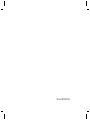 2
2
-
 3
3
-
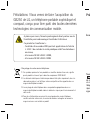 4
4
-
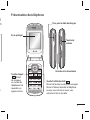 5
5
-
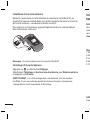 6
6
-
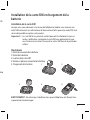 7
7
-
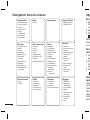 8
8
-
 9
9
-
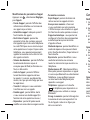 10
10
-
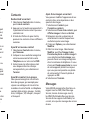 11
11
-
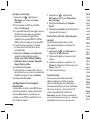 12
12
-
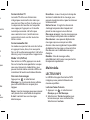 13
13
-
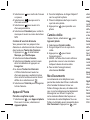 14
14
-
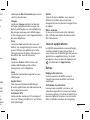 15
15
-
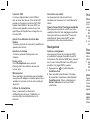 16
16
-
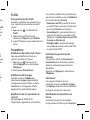 17
17
-
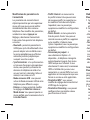 18
18
-
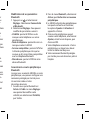 19
19
-
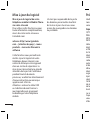 20
20
-
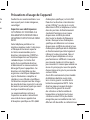 21
21
-
 22
22
-
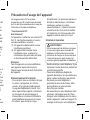 23
23
-
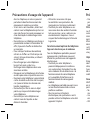 24
24
-
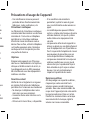 25
25
-
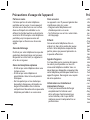 26
26
-
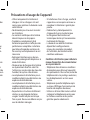 27
27
-
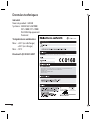 28
28
-
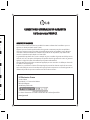 29
29
-
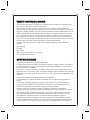 30
30
-
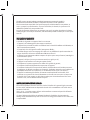 31
31
-
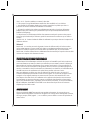 32
32
LG GB250 Manuel utilisateur
- Catégorie
- Téléphones portables
- Taper
- Manuel utilisateur
Documents connexes
-
LG GB250.ASWCBK Manuel utilisateur
-
LG GB250.ASWCBK Manuel utilisateur
-
LG GB250G.ACNCBK Le manuel du propriétaire
-
Mitel GB255G.ATLSSV Manuel utilisateur
-
LG KS500.AMYSBK Manuel utilisateur
-
LG LG KF750 Manuel utilisateur
-
LG KF750.AINDBK Manuel utilisateur
-
LG KP270.AVDRTL Manuel utilisateur
-
LG KF310.ATLFBK Manuel utilisateur
-
LG LG GM205 Manuel utilisateur